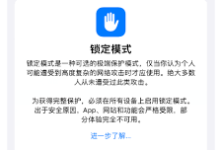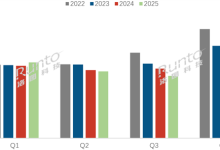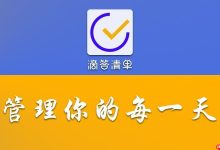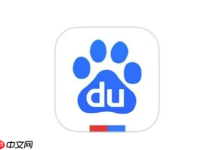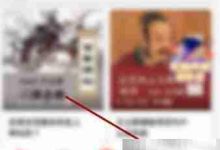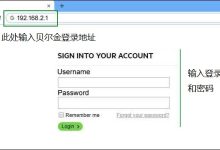调整鼠标灵敏度可改善操作体验,通过控制面板或设置应用调节指针速度,校准触摸板,调整硬件DPI及修改注册表突破限制,提升操控精度与舒适度。

如果您发现鼠标移动过快或过慢,影响操作体验,可能是鼠标灵敏度设置不当所致。调整Windows系统中的鼠标指针速度和DPI设置可以显著改善操控精度与舒适度。
本文运行环境:Dell XPS 13,Windows 11
一、通过控制面板调整鼠标指针速度
Windows系统内置的鼠标设置允许用户直接调节指针移动速度,适用于大多数外接或内置鼠标设备。
1、按下 Win + R 键打开“运行”对话框,输入 control 并回车,打开控制面板。
2、将“查看方式”更改为“大图标”或“小图标”,找到并点击 鼠标 选项。
3、在弹出的“鼠标属性”窗口中,切换到“指针选项”选项卡。
4、在“移动”区域的滑动条上,向左拖动减慢速度,向右拖动加快速度,建议先设置为默认中间值进行测试。
5、调整完成后点击“应用”,再点击“确定”保存设置。
二、使用设置应用快速调节鼠标灵敏度
Windows 11 提供了更直观的现代化界面,可通过“设置”应用快速更改鼠标指针速度。
1、点击任务栏上的 开始菜单,选择“设置”应用(齿轮图标)。
2、在左侧菜单中选择 蓝牙和其他设备,然后点击“鼠标”选项。
3、在右侧找到“主按钮”下方的“鼠标指针速度”滑块。
4、拖动滑块至合适位置,系统会实时反映调整效果。
5、关闭设置窗口后,更改立即生效。
三、校准触摸板指针速度(适用于笔记本用户)
对于使用触摸板的用户,Windows提供专门的指针速度校准工具,可优化滑动手感。
1、打开“设置”应用,进入“蓝牙和其他设备” > “触摸板”。
2、向下滚动找到“相关设置”区域,点击 附加鼠标选项。
3、在“鼠标属性”窗口中,切换至“指针选项”选项卡,点击“提高指针精确度”下方的“启用”复选框。
4、取消勾选此项可关闭加速功能,实现恒定速度移动,适合精准操作需求。
四、调整鼠标硬件DPI(需支持DPI调节的鼠标)
部分游戏鼠标或高端外设具备物理DPI调节按钮,可在不同灵敏度档位间切换。
1、检查鼠标侧面或顶部是否有标有“DPI”字样的按钮。
2、每按一次DPI按钮,鼠标指示灯会切换颜色或闪烁次数,表示当前DPI档位变化。
3、配合厂商提供的驱动软件(如Logitech G Hub、Razer Synapse),可在电脑上自定义各档位的DPI数值。
4、在软件界面中,选择某个配置文件,设置具体DPI值,例如800、1600、3200等,并保存配置。
五、修改注册表以突破默认速度限制
某些情况下,默认设置无法满足极高或极低灵敏度需求,可通过注册表扩展指针速度范围。
1、按下 Win + R,输入 regedit,回车打开注册表编辑器。
2、导航至路径:HKEY_CURRENT_USER\Control Panel\Mouse。
3、在右侧找到名为 MouseSpeed 的字符串值,双击修改其数值数据。
4、设置为0表示禁用加速,1为低,2为中,3为高;同时可修改 MouseThreshold1 和 MouseThreshold2 控制加速阈值。
5、修改完成后重启电脑使设置生效。

 路由网
路由网